
福岡市東区下原で無線プリンター接続(パソコン 設定)

パソコン修理 福岡市東区のPCサポート事例
福岡市東区に拠点をおくパソコン修理・設定のPCテクノ福岡は、
福岡と福岡市近郊においてパソコン修理・トラブル解決サポート。
出張訪問にて対応しております。
パソコンの診断、インターネット設定、無線LANの設定、ハードディスク交換、データ救出、周辺機器接続、LAN設定など。
パソコンや周辺機器、ネットワークなどのトラブルに迅速に対応します。
最近のパソコン出張設定事例を紹介します。
福岡市東区下原のお客様より、
無線プリンター設定のご依頼があり、出張サポートを行いました。
設定するプリンターの機種は、
キャノン PIXUS MG4230(Wi-Fi対応複合機)、
パソコンは富士通のノートPC(Windows 7 搭載)。
設定作業の手順:
- プリンターを箱から取り出して設置。
- インクカートリッジを装着し、ヘッドクリーニング等の前準備をする。
- 続いてプリンターを無線LANに接続する設定に進む。
- 無線LANルーターに「PIXUS MG4230」を認識させるため、
プリンター本体側で無線設定を行う。 - 電源を入れ、操作パネルで「セットアップ」から
「無線LANセットアップ」を選択、接続方法は「手動設定」を選択。
親機のSSIDを選んで、指定のキーを入力すると親機が認識される。
接続完了のメッセージが出れば、無線LANの設定は完了。
引き続き、パソコンとプリンターとの接続作業に入る。
- 付属のセットアップ用CDをパソコンのドライブにセットして、
ドライバーと付属ソフトのインストールを行う。 - プリンターの接続方法は「ネットワークで使用する」を選び、
画面の指示に従いインストール作業を進めていく。
プリンターが正しく認識されたのを確認して、
パソコンからテスト印刷をする。 - プリンターの操作やインクカートリッジの交換の仕方、
用紙のセット方法などを説明する。
プリンターの動作確認を行い、無線プリンター設定作業は完了。
パソコン修理のPCテクノ福岡はプリンター設定も格安料金です。
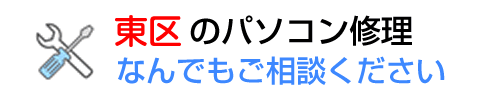
福岡市東区 の 「電源が入らない」「パソコンが起動しない」「故障したPCの復旧」「壊れたPCからデータだけ欲しい」「インターネットが繋がらない」「プリンターが使えない」など、パソコン修理などのお悩みに関するトラブル110番は私たちにすべてお任せください。
近隣地域 福岡市東区(香椎駅前、香椎駅東、香住ヶ丘、松香台、高美台、和白、和白東)、新宮町
パソコン修理 福岡



